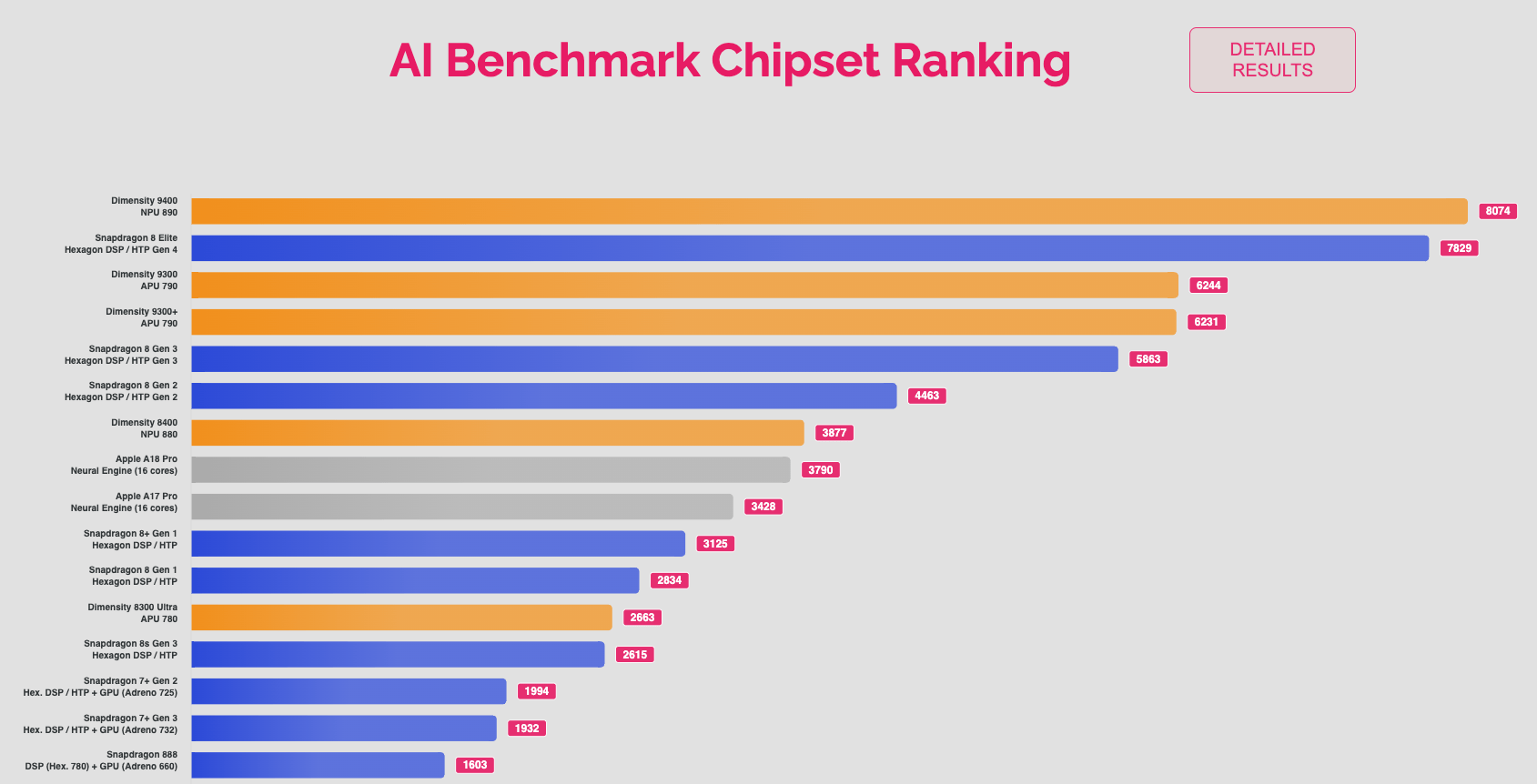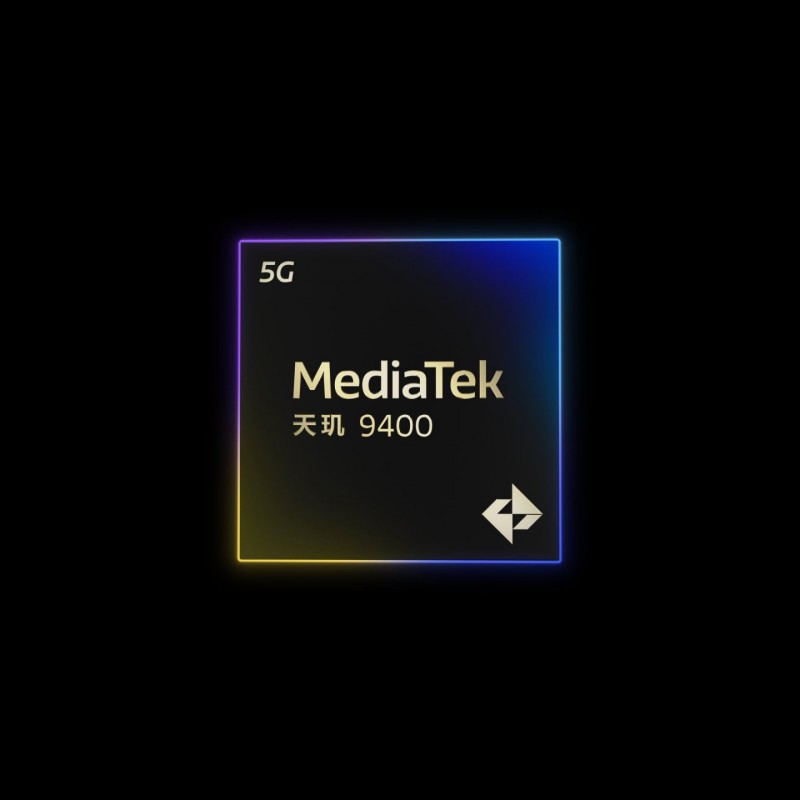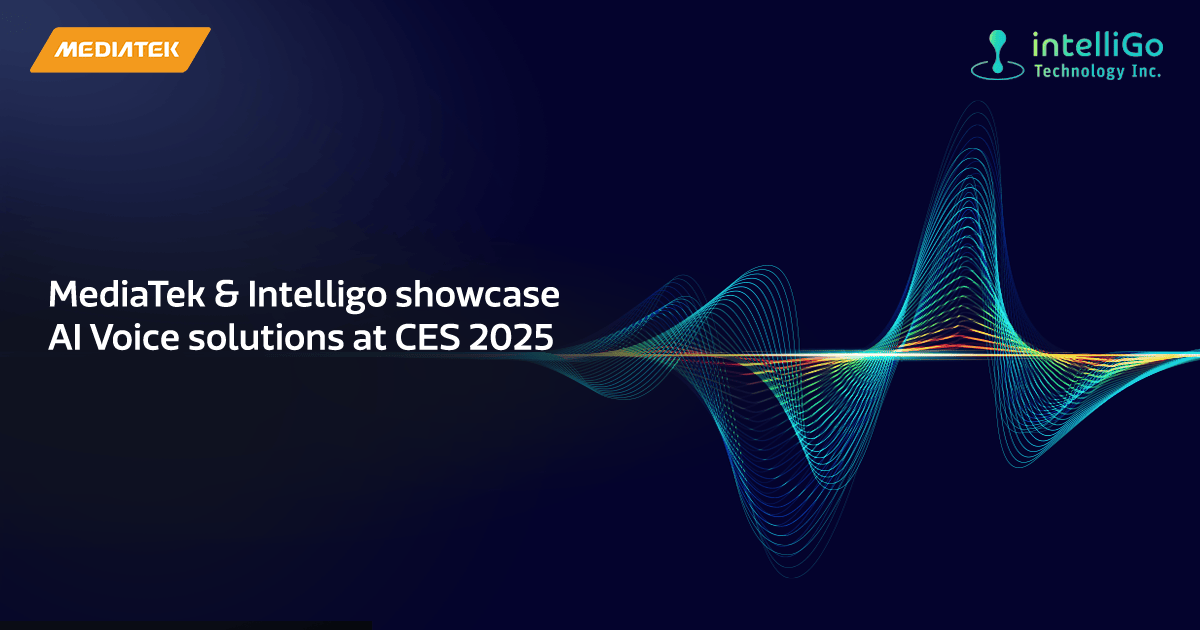xp系统和win7系统用久后,再用win8,是否发现win8的开机速度比xp和win7快很多。那么win8系统怎么装?这边用东芝笔记本装win8系统教程提供大家学习。
1、把u盘启动盘插入东芝笔记本usb接口,在开机画面会显示开机启动按键是f12(根据自己电脑开机画面来看),这时我们快速按f12,直到进入bios界面。
2、用上下键选择u盘启动项(看自己u盘启动盘名称),按回车键确定。如图:
3、进入u启动菜单主界面,用上下键选择【02】运行u启动win8pe防蓝屏版,并按回车键确定。如图:
4、载入pe后,电脑会自动加载u盘里的文件,在弹出的u启动pe一键装机工具中,点击“浏览”选择win8镜像,将c盘作为系统盘,选择好后点击确定,如图:
5、在提醒还原操作窗口中点击“确定”。
6、之后会重启电脑,电脑会自动安装程序,之后只要自定义设置参数即可。如图:
大家对东芝笔记本装win8系统流程熟悉了吗?win8系统流畅且个性化,可以用这个方法试一试哦。